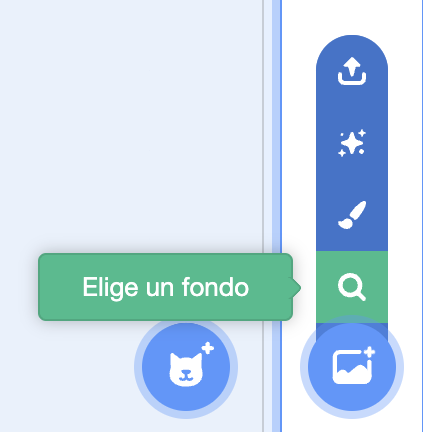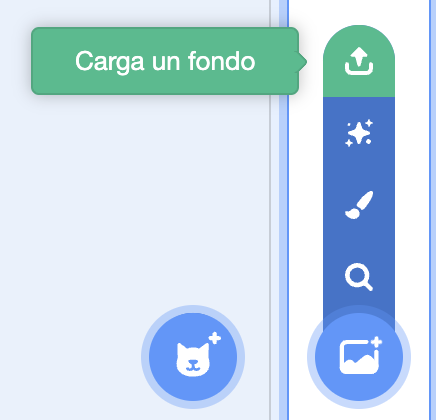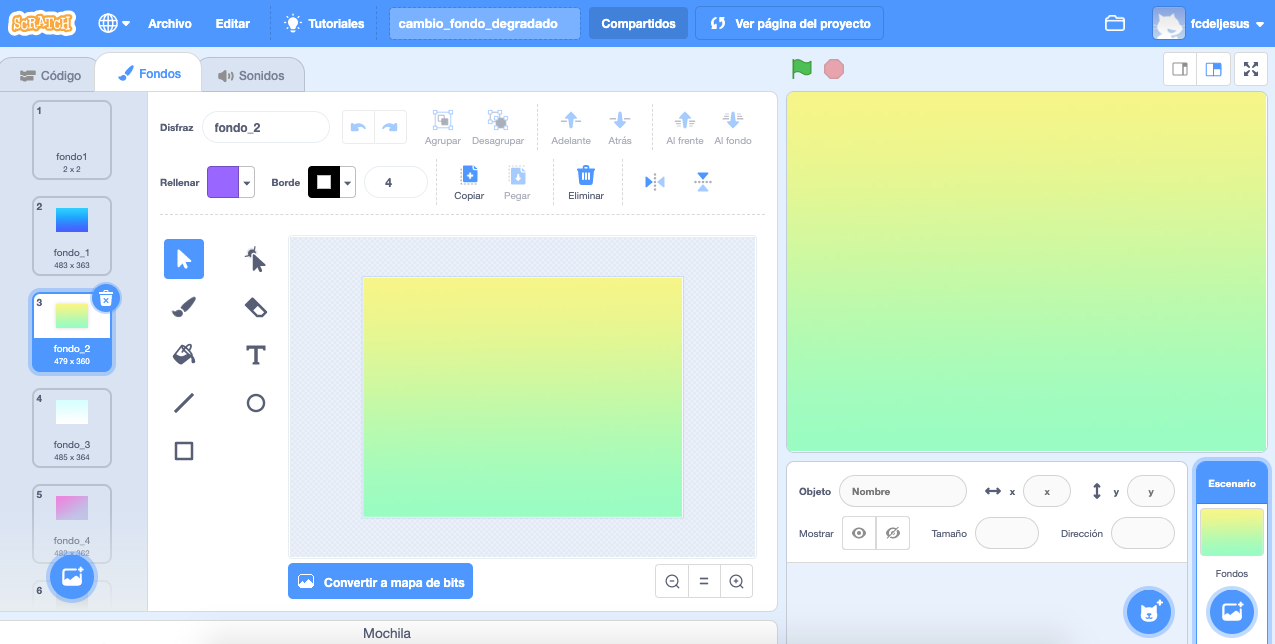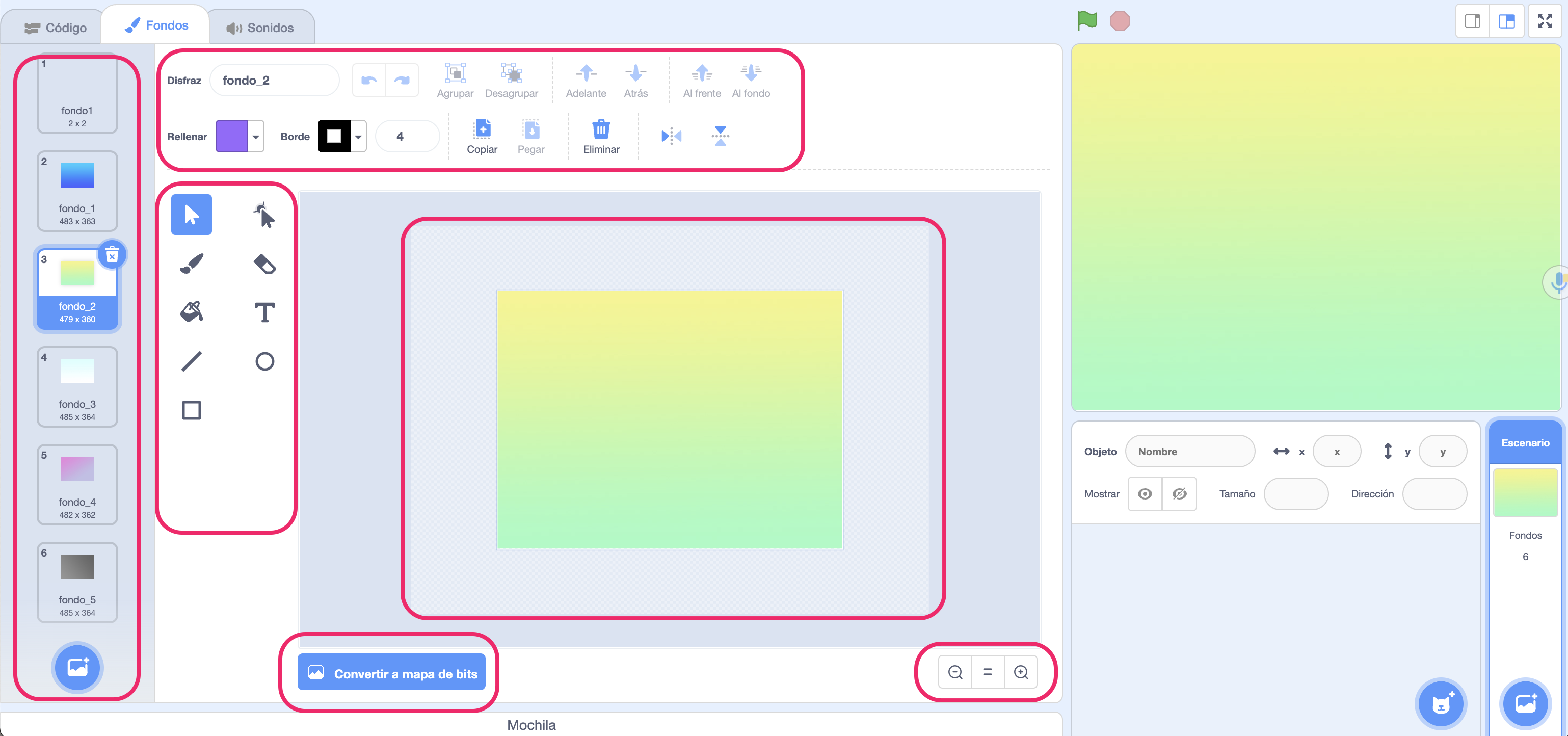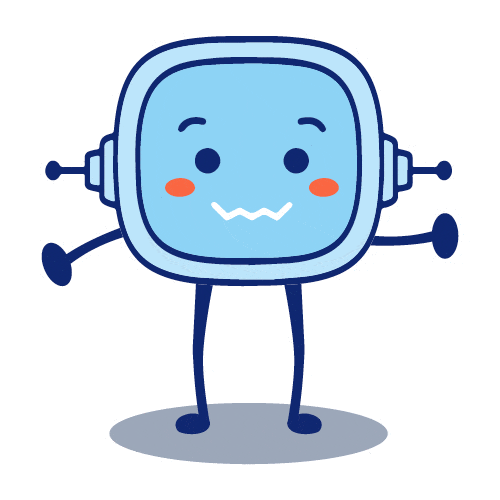 Aunque ya has investigado un poco el entorno de programación de Scratch, existen otros aspectos en los que hay que profundizar para conseguir el reto final que te propuse al principio.
Aunque ya has investigado un poco el entorno de programación de Scratch, existen otros aspectos en los que hay que profundizar para conseguir el reto final que te propuse al principio.
En primer lugar vas a conocer algo mas sobre el fondo.
Seguro que ya le has dado al botón, pero no sabes para que sirve exactamente.